|
最近有位朋友使用U盘重装系统之后,想要对之前保存的图片进行整理的时候,发现电脑的照片无法打开查看。其实,照片打不开的情况,要么是应用出现了问题,要么是图片本身有问题,比如说格式出错,照片受损以及加密等等。下面就来看一下老毛桃如何解决u盘重装系统后照片打不开的问题!

解决U盘重装系统后打不开的方法一共有3种,如下所示: 第一种方法:修复或重置系统照片应用u盘重装系统之后,图片应用出现问题的情况也是有的,这时候,我们可以直接通过应用重置来恢复应用的正常状态,使得照片可以打开查看。 1、 同时按住“win+i”打开设置页面,点击“应用”
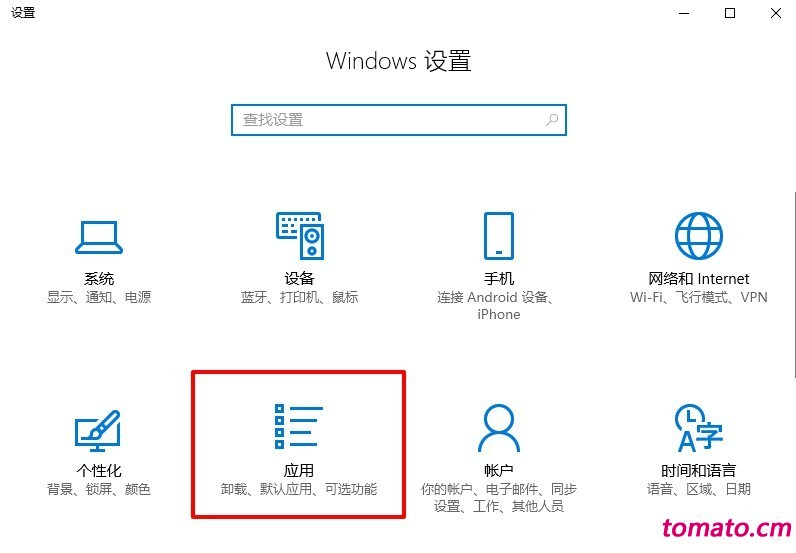
2、 进入系统设置页面时,点击“应用和功能”,在右侧找到“照片”应用,如图所示,点击“高级选项”
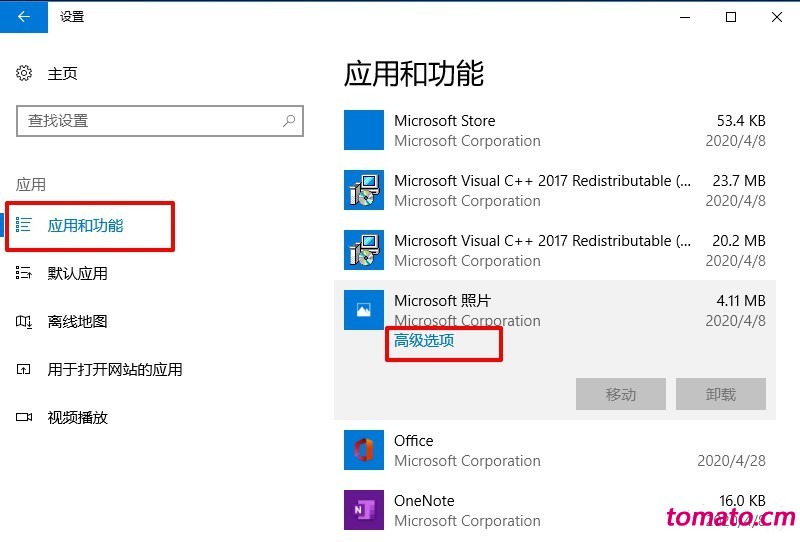
3、 进入照片设置页面时,点击“修复”或“重置”,等待操作完毕即可。假如你选择重置,那么重置完成后,电脑照片应用相关的设置就会恢复默认

第二种方法:重装系统照片应用如果重置应用,依然无法解决u盘重装系统后照片打不开的问题,那么可以尝试重新安装系统打开照片的应用。 1、 右键开始菜单,点击“Windows powershell(管理员)”
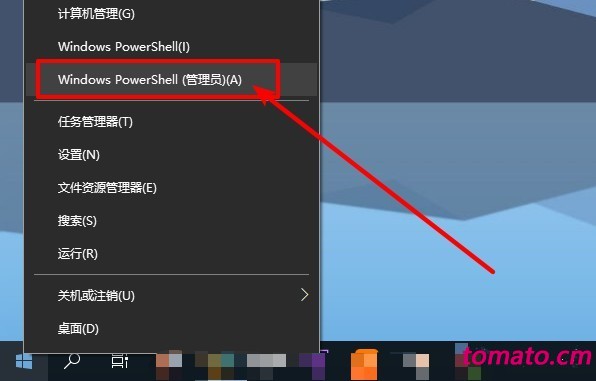
2、 在命令页面中,输入并运行命令“Get-AppxPackage *Microsoft.Windows.Photos* | Remove-AppxPackage”卸载照片应用
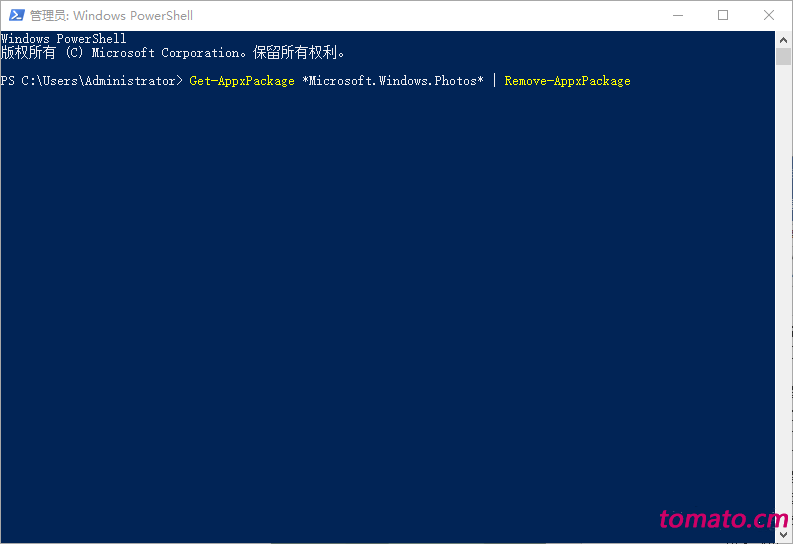
3、 随后,点击打开应用商店,在应用商店中搜索并下载“Microsoft照片”
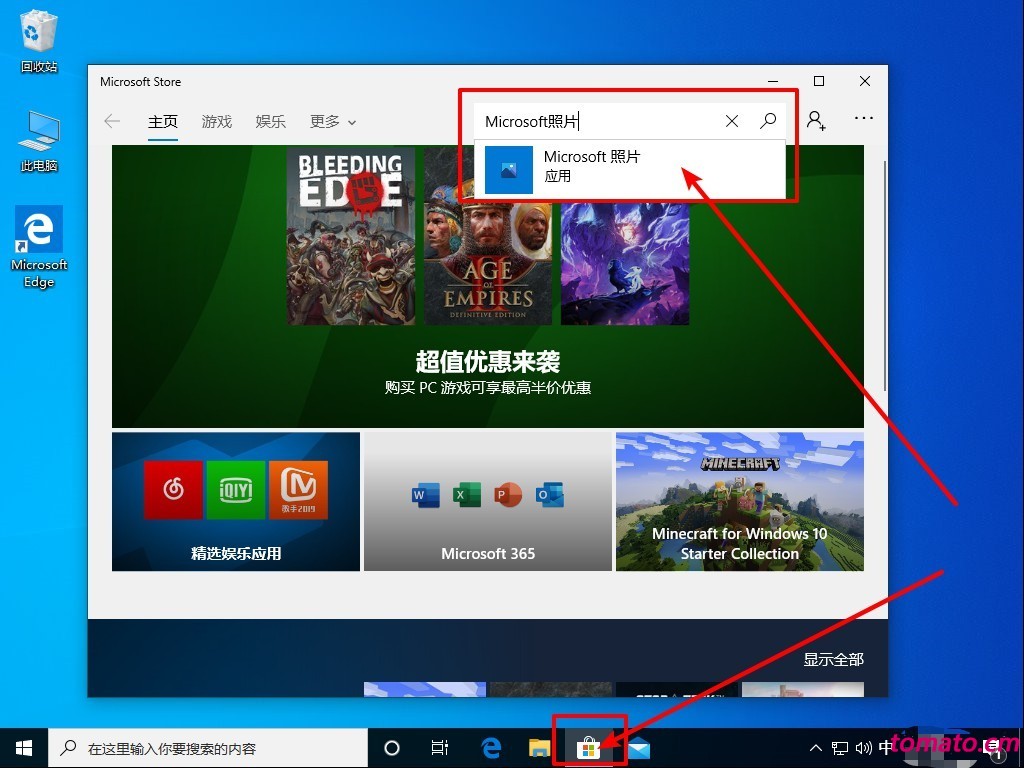
4、 然后,点击选择“获取”,提醒跨设备使用的时候,根据自己的需要选择后,就会应用进入下载过程
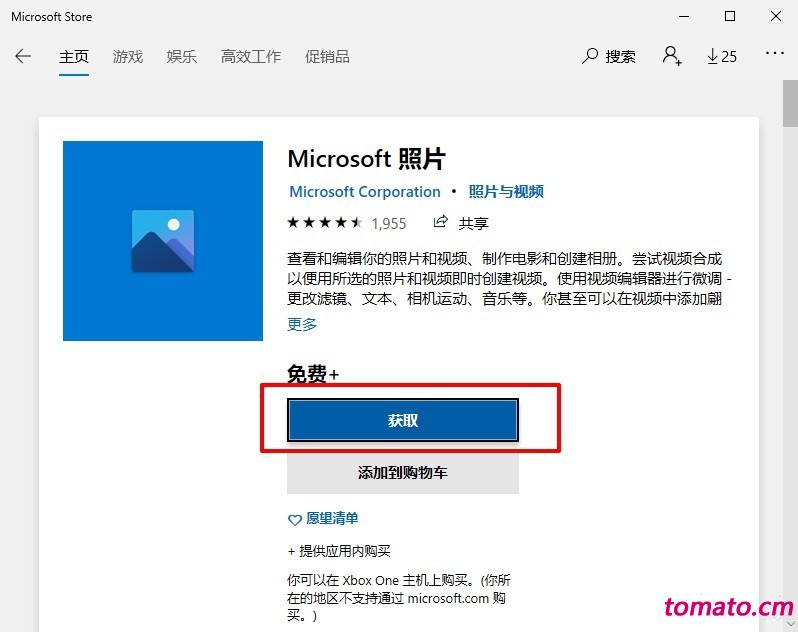
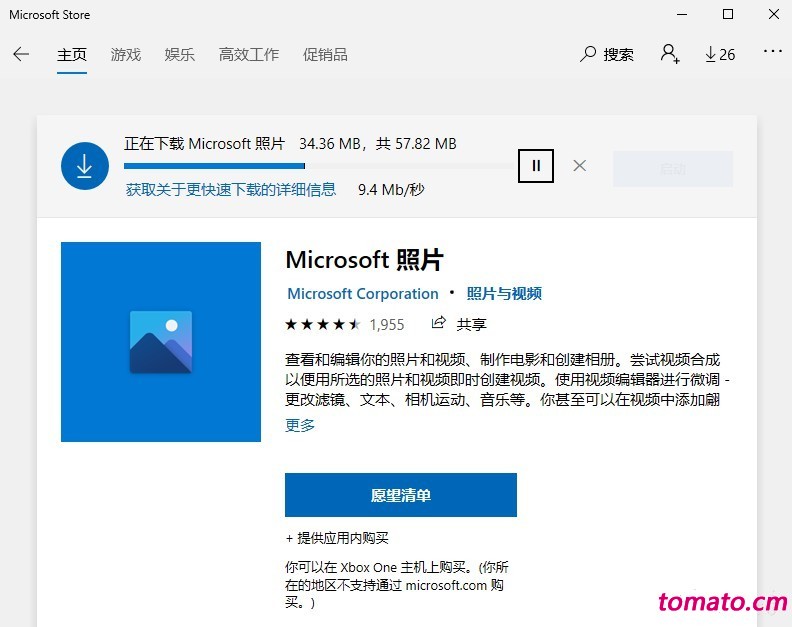
5、 Microsoft照片下载完毕之后,点击“安装”即可
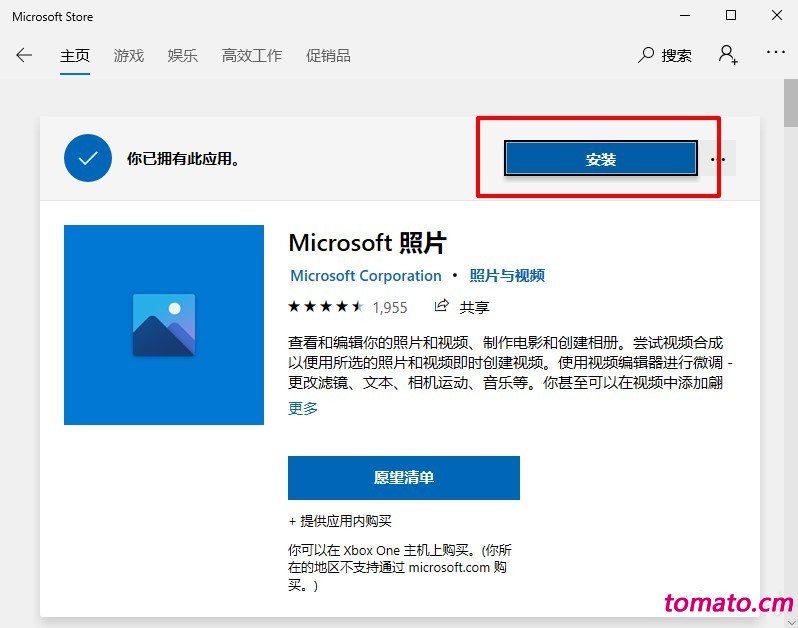
第三种方法:安装第三方照片应用假如以上方法都无法解决的话,你还可以尝试使用第三方的图片查看器,来查看电脑的图片。自行百度搜索并选择合适的应用下载安装即可,这里就不推荐了。
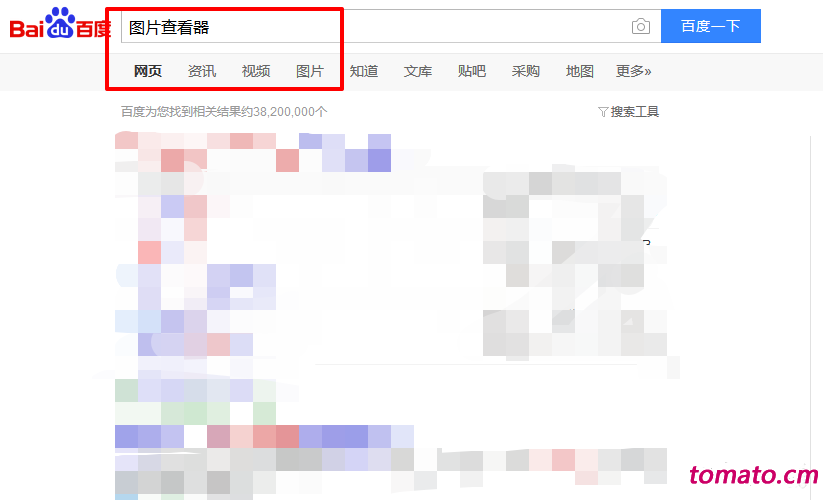
一般情况下,以上的方法就可以解决u盘重装系统后照片打不开的问题。如果还是不行的话,那就有可能是图片本身出现了问题,而这种情况,图片能够查看的可能性就比较低了。 |